Tu hoja de cálculo tiene muchos datos, pero ¿sabes lo que todos esos números significan? ¿Tus datos responden a todas tus preguntas? Los informes de tabla dinámica pueden ayudarte a analizar datos numéricos y responder a preguntas al respecto. En cuestión de segundos puedes ver quién ha vendido más y dónde, descubrir cuáles trimestres han sido los más rentables, y qué producto ha sido el más vendido. Haz preguntas y ve las respuestas.
Con los informes de tabla dinámica, puedes ver la misma información de maneras distintas con tan solo unos clics. Los datos se ponen en su sitio y contestan a tus preguntas.
Imagina una hoja de cálculo de Excel con cientos o miles de filas de datos de ventas. El diseño de la hoja de cálculo recoge todos los datos sobre los comerciales de dos países y cuánto han vendido en días concretos. Pero todo eso, enumerado fila tras fila y dividido en múltiples columnas, es demasiado. ¿Cómo puedes obtener información sobre la hoja de cálculo? ¿Cómo puedes lograr entender todos estos datos?
¿Quién es el que más ha vendido? ¿Quién ha vendido más por trimestre o por año? ¿Qué país ha vendido más? Es como encontrar una aguja en un pajar. Sin embargo, podrás responder a todas esas preguntas con los informes de tabla dinámica. Un informe de tabla dinámica convierte todos los datos en informes breves y concisos que te dicen exactamente lo que necesitas saber.
Calculadora ISR 2025 de Regalo: Descárgala y calcula fácilmente el ISR, IMSS e Infonavit de 2025 desde una sencilla Hoja en Excel, es completamente GRATIS!
Cómo preparar los datos de origen
Presentamos recomendaciones para configurar tu hoja de cálculo Microsoft Office Excel 2007 para un informe Excel 2007 PivotTable:
- Cada columna debe tener un encabezado. Estos se utilizan para nombrar los campos del informe del gráfico dinámico (un campo resume múltiples filas de información de los datos de origen).
- Coloca datos similares en cada columna. Por ejemplo, elementos de texto en una columna, números en otra y fechas en otra.
- Elimina las filas o las columnas en blanco.
Nota: Si abres en Excel 2007 una hoja de cálculo Excel creada en una versión anterior a Excel 2007, y creas un informe de tabla dinámica Excel 2007, el área de diseño será la clásica de tabla dinámica en lugar de Excel 2007.
Para evitarlo:
- Guarda los datos como un archivo Excel 2007.
- Cierra la hoja de cálculo.
- Vuelve a abrirla.
- Crea el informe de tabla dinámica.
Si lo haces antes de crear el informe de tabla dinámica, el área de diseño será Excel 2007.
Crea un informe de tabla dinámica
- Selecciona una celda o un rango de celdas.
- Haz clic en la ficha Insertar. En el grupo Tablas, haz clic en la flecha de Tabla dinámica y, en el menú, haz clic en Tabla dinámica.
Se abrirá el cuadro de diálogo Crear una tabla dinámica.
- Seleccionar una tabla o un rango ya está seleccionado para ti. La casilla Tabla/Rango muestra el rango de los datos seleccionados.
- Nueva hoja de cálculo también está seleccionado como el lugar en el que se colocará el informe (puedes hacer clic en Hoja de cálculo existente si no deseas que el informe se coloque en una nueva hoja de cálculo). Haz clic en Aceptar.
A la izquierda se encuentra el área de diseño lista para el informe de tabla dinámica, y a la derecha se encuentra la Lista del campo de la tabla dinámica. Esta lista muestra los títulos de las columnas de los datos de origen, cada título es un campo de la lista.
- En la lista de campos, selecciona las casillas de verificación junto a los campos que deseas agregar al informe.
Los campos se agregan automáticamente al informe. Los campos que no son numéricos se agregan a la zona de etiquetas Filas del informe. A medida que agregas más campos no numéricos, Excel los coloca dentro de los campos que ya están en el informe de la tabla dinámica, creando una jerarquía. Los campos numéricos se agregan a la derecha.
- Para eliminar un campo del informe, deselecciona la casilla de verificación junto al nombre del campo de la lista.
- Para eliminar todos los campos de un informe para que puedas volver a empezar, haz clic en la ficha Opciones de la cinta bajo Herramientas de la tabla dinámica. En el grupo Acciones, haz clic en la flecha del botón Eliminar y, a continuación, selecciona Borrar todo.
- Para eliminar todo el informe, haz clic en la ficha Opciones. En el grupo Acciones, haz clic en la flecha de Seleccionar. Haz clic en Toda la tabla. A continuación, presiona SUPR.
Ordenar un campo
- Haz clic con el botón secundario del ratón en una celda del campo que deseas ordenar. Selecciona Ordenar y, a continuación, haz clic en una opción. Por ejemplo, haz clic en Ordenar de mayor a menor o Más opciones.
Agrupar un campo
Puedes agrupar datos que contienen fechas u horas siguiendo estos pasos. Para agrupar manualmente elementos seleccionados, consulta el tema de Ayuda sobre agrupar en Ver también, más adelante.
- Haz clic con el botón secundario del ratón en una celda del campo que deseas agrupar y, a continuación, haz clic en Grupo. En el cuadro de diálogo Grupos, selecciona una opción y haz clic en Aceptar.
- Para desagrupar, haz clic en el campo agrupado, clic con el botón derecho del ratón, y selecciona Desagrupar.
Agregar un filtro de informe
Utiliza un filtro de informes para centrarte en un subconjunto de datos del informe, a menudo una línea de producto, un periodo de tiempo o una región geográfica.
- En la Lista de campos de la tabla dinámica, haz clic con el botón secundario en el nombre de un campo y selecciona Agregar un filtro de informe.
Desplazar un informe
Cuando desplazas un informe de tabla dinámica, transpones la vista vertical u horizontal de un campo, desplazando filas al área de columnas o desplazando columnas al área de filas.
- Haz clic con el botón secundario del ratón en el campo que deseas desplazar. Selecciona Mover y Mover «nombre del campo» a Columnas, o selecciona Mover «nombre del campo» a Filas.
Mover un informe de tabla dinámica a otro lugar
- Haz clic en el informe de la tabla dinámica.
- Haz clic en la ficha Opciones de la cinta bajo Herramientas de tabla dinámica. En el grupo Acciones, haz clic en Mover tabla dinámica.
Se abre el cuadro de diálogo Mover tabla dinámica.
- En Seleccione dónde se coloca el informe tabla dinámica; selecciona Nueva hoja de cálculo o, en la casilla Ubicación de Hoja de cálculo existente, escribe la primera celda en el rango de celdas donde deseas colocar el informe de la tabla dinámica. A continuación haz clic en Aceptar.
Imprimir un informe de tabla dinámica
Para establecer las opciones de impresión, haz clic en el informe de tabla dinámica. Haz clic en la ficha Opciones de la Cinta de Herramientas de tabla dinámica. En el grupo Tabla dinámica, haz clic en Opciones. En el cuadro de diálogo Opciones de la tabla dinámica, de la ficha Imprimir, selecciona las opciones que desees.
Puedes acceder al tutorial completo desde el siguiente enlace: Tutorial para crear tablas dinámicas en Excel.

Nuestra labor es compartir a Contadores Públicos, Despachos y Empresas, nuestra experiencia en el ámbito contable, fiscal, financiero y de seguridad social, con el fin de promover la cultura contable en México.
Esperamos les sea de utilidad la información aquí publicada, puedes enviarnos tu consulta al correo electrónico: contacto@contadormx.net










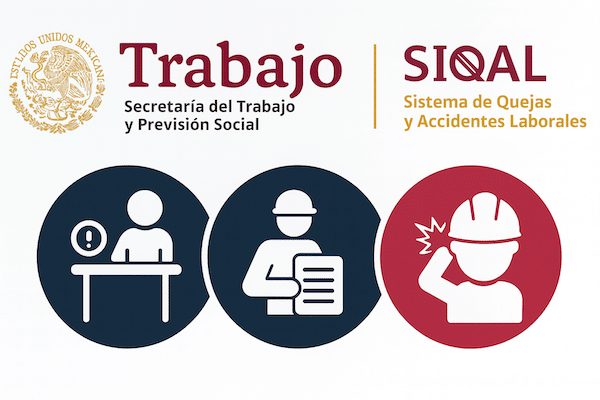
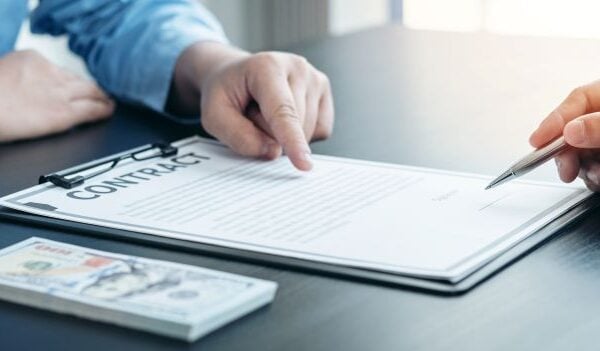
Excelente sugerencia y el mini manual muy bien explicado con terminos mas comunes al ambito comercial administrativo.
Gracias